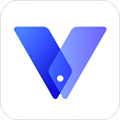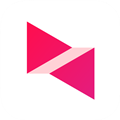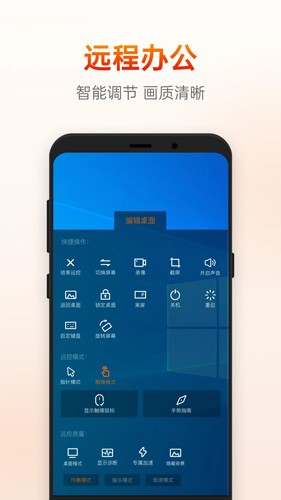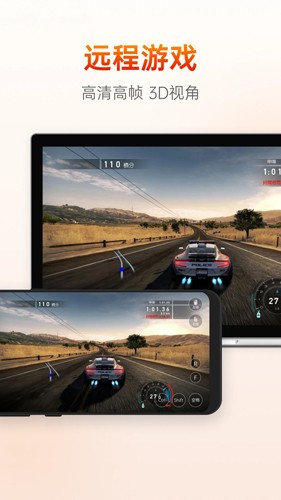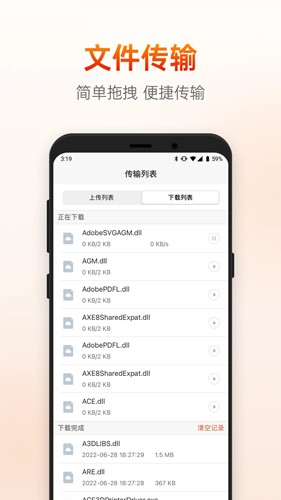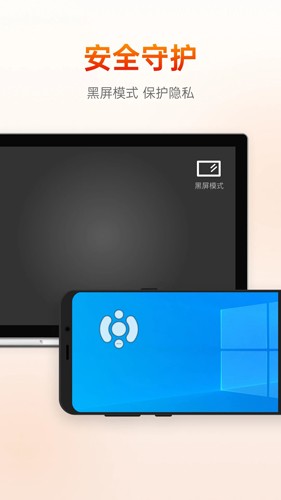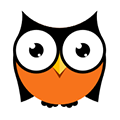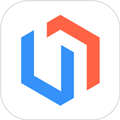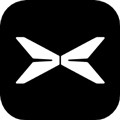软件简介
向日葵远程控制是一款能在手机上远程控制电脑桌面并进行监控操作的远程控制软件。目前支持Android、iOS、Windows、Mac、Linux等多系统多设备间相互远程。支持智能插座远程开关电脑,即时在外面也能轻松开机操作。还能远程摄像头,实时监控家庭情况,无需担心放心出行。向日葵远程控制绝对是IT技术、游戏玩家、设计师等人群的不二选择。
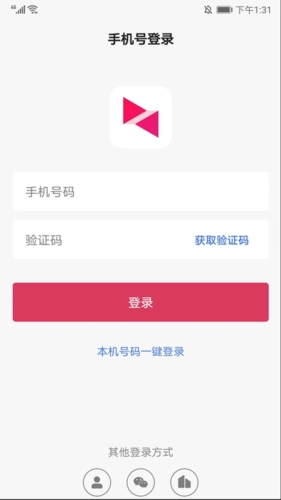
软件功能
全新的远控畅爽体验,操作更犀利。
1.“手机投屏”功能:将手机投屏到电脑屏幕,电脑远程投屏到电脑,可支持同时投屏多个,企业远程会议好帮手
2.远程桌面:手机远程访问电脑,轻松远程桌面连接,实现手机远程监控电脑,电脑远程监控电脑
3.远程控制手机:手机控制手机,电脑控制手机,帮爸妈远程装APP,远程演示手机操作。
4.远程摄像头手机监控:远程调用闲置手机摄像头,或使用闲置USB摄像机接电脑,支持多个摄像头来回切换,零成本布署360无死角远程视频监控
5.游戏版,自定义游戏手柄,专享游戏版服务器,畅顺提升60%。
6.远程文件管理:实现手机、电脑等多设备间文件互传,消息群发,文件分发,打造自己的私有云,云盘
7.远程开机,远程关机:搭配向日葵开机棒,实现电脑远程开关机,定时开机与定时关机。
8.CMD/SSH:远程,控制LINUX。
【请配合“向日葵客户端”9.8或以上新版本,手机请安装3.8或以上新版本】
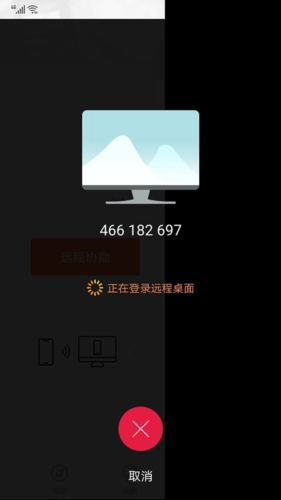
软件优势
【远程桌面】
从世界任何地方使用移动设备或电脑远程访问您的远端电脑桌面,向日葵采用独有的远程桌面协议,让你轻松浏览文件、观看图片、视频、电影等。同时面对2G/3G/4G移动终端,享受跨平台的极速远程桌面访问,支持畅顺的音频/视频。
【桌面观看】
用于远程桌面监控,不改变被控端任何设置。
【远程摄像头】
实时查看远程主机摄像头周围的情况,支持多摄像头切换,让一切尽在“掌握”。
【远程文件】
方便快捷的让远程文件或本地文件互相传输和同步,安全稳定。
【远程开机】
无论远程主机电脑是休眠或者关机状态,一键远程开机即可轻松开启远程主机电脑。远程开关机,远程控制PC或手机,轻松实现文件管理、屏幕录制、远程监控等功能,同时为你提供高达每秒60帧的流畅远程控制体验。
【支持多平台】
向日葵支持Windows、Mac、Linux、iOS等设备间的相互控制,随时随地如同操作本地PC或手机。
怎么用
向日葵远程控制怎么用?向日葵远程控制可以在手机上远程控制电脑桌面,但是很多用户不知道怎么使用。
1、打开软件,可以选择账号登录或者微信登录。
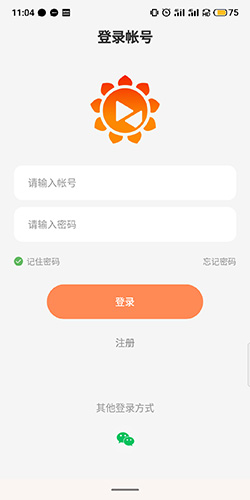
2、选择底端“设备”选项,点击右上角的“+”,可以选择添加电脑主机、控制安卓设备或者添加智能硬件。
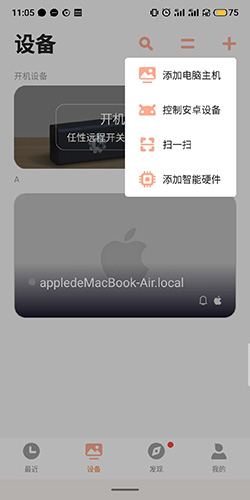
3、添加电脑主机,直接在PC端登录当前账号,可以选择识别码添加、生成主机或者局域网添加。
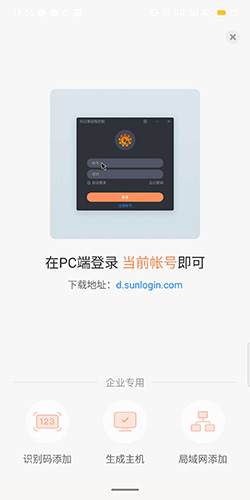
4、控制安卓设备,则需要在受控制的设备上登录当前账号。
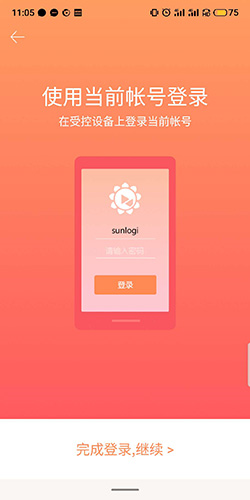
5、添加智能硬件可以选择控控、开机棒以及插座。
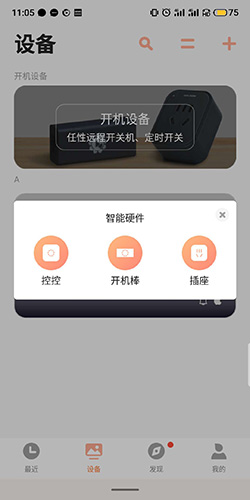
识别码在哪里
向日葵远程控制识别码在哪里?识别码是进行控制的数字码凭证。手机远程控制电脑桌面,就可以选择识别码添加。值得注意的是,手机端是没有识别码的,只有电脑端才会有。
1、在电脑上下载并安装向日葵远程控制客户端。
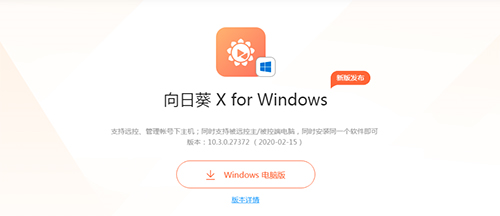
2、打开之后,选择远程协助,就能找到本机识别码。
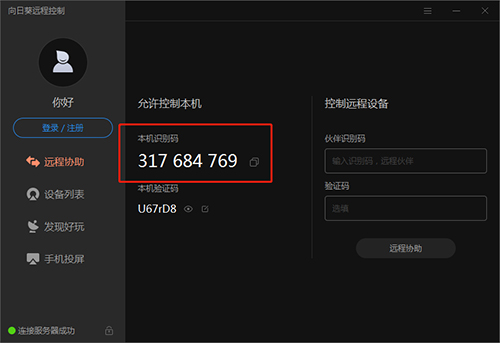
怎么控制电脑
向日葵远程控制怎么控制电脑?用手机也能控制电脑桌面,但是很多用户并不知道怎么操作。
1、在手机和电脑都下载向日葵远程控制,并登陆同一个账号。
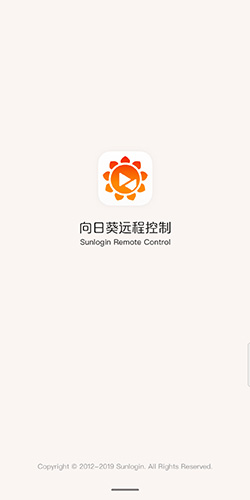
2、选择底端“设备”选项,点击右上角的“+”,选择添加电脑主机——识别码添加。
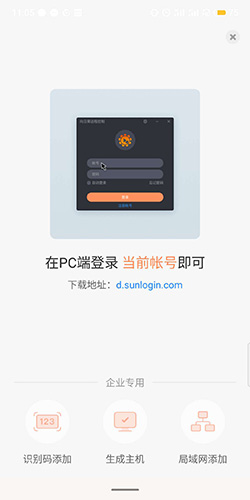
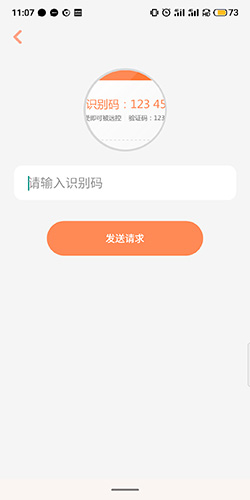
3、输入识别码并发送请求,在电脑端选择接受。这样一来,手机就可以控制电脑桌面了。
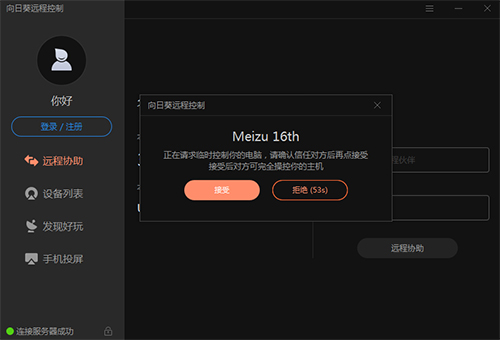
软件评测
向日葵远程控制手机端免费应用提供了许多令人印象深刻的功能。通过这款应用,我可以轻松打开软件,进行投屏操作,并实现手机远程控制电脑桌面。无论是进行会议、观看视频还是玩游戏,都能得到流畅的体验,而且提供了3g布署技术,让用户可以随时随地进行远程操作。除了支持多摄像头切换外,还能实现电脑远程开关机,为用户带来极大的便利。
值得一提的是,向日葵远程控制应用不仅跨平台支持,而且可以实时监控家庭情况,让用户无需担心出行。同时,其安全稳定的特点也让我对远程控制和桌面连接更加放心。这款应用在远程控制领域具有很强的竞争力,为用户提供了便捷、高效的操作体验。
更新内容
v15.3.4.68794:
【优化】部分引导提示
【修复】一些bug
v15.3.1.66811:
提升体验,修复部分问题。
v15.3.0.66322:
【优化】设备列表前置优先的排序补充按照名称排序
【修复】一些bug
v15.2.7.65294:
【优化】部分UI
v15.2.6.64883:
【新增】阳光小店改版,新增阳光收集渠道和兑换福利
【适配】插线板P8Pro支持使用温湿度传感器
【修复】修复远控复制文本过长卡死问题
【修复】智能硬件页加载失败问题